Comment activer le mode Veille prolongée dans Windows 10
Si vous souhaitez économiser autant d’énergie que possible lorsque vous utilisez votre ordinateur, vous devriez envisager d’utiliser l’option Veille prolongée.
De nombreux ordinateurs de bureau viennent avec le mode Veille prolongée activé par défaut. Cependant, ce n’est pas le cas des PC Windows 10.
Nous allons vous montrer comment ajouter le mode Veille prolongée au menu Démarrer dans Windows 10, et comment l’activer par la suite.
Si vous décidez de mettre à jour votre système d’exploitation, nous avons un guide différent pour activer et désactiver le mode Veille prolongée dans Windows 11.
Mode Veille vs mode Veille prolongée dans Windows 10
En utilisant l’option Veille, vous pouvez éteindre la plupart des matériels de votre ordinateur et stocker vos informations actuelles dans votre RAM.
Lorsque vous utilisez le mode Veille, votre ordinateur consomme encore un peu d’énergie, bien que beaucoup moins. Donc, il est bon d’utiliser cette option si vous allez vous éloigner de votre ordinateur pour une courte période.
Un avantage du mode Veille est que votre PC se réveille en quelques secondes, vous permettant ainsi de reprendre facilement là où vous vous étiez arrêté.
L’option Veille prolongée, également connue sous le nom de mode Hibernation, fonctionne de manière similaire, mais elle enregistre vos documents ouverts et vos applications en cours d’exécution sur votre disque dur et éteint votre ordinateur.
En mode Veille prolongée, votre ordinateur n’utilise aucune énergie électrique, il est donc bon d’utiliser cette option si vous devez vous éloigner pendant un certain temps et que vous souhaitez continuer là où vous vous étiez arrêté à votre retour.
Le seul inconvénient du mode Veille prolongée est qu’il prend un peu plus de temps à démarrer par rapport au mode Veille.
Découvrons maintenant comment ajouter le mode Veille prolongée au menu Démarrer et comment l’activer sur Windows 10.
Comment activer le mode Veille prolongée dans Windows 10?
Vous devez ajouter le mode Veille prolongée au menu Démarrer de Windows 10 avant de pouvoir l’utiliser. Activer ce mode est très facile et peut se faire via les Paramètres d’alimentation en quelques minutes.
- Pour commencer, appuyez sur la touche Windows de votre clavier ou cliquez sur le bouton Démarrer dans la barre des tâches pour ouvrir le menu de recherche.
- Tapez panneau de configuration et cliquez sur le résultat pour ouvrir l’application.
- Allez à Matériel et son > Options d’alimentation.
-
Cliquez sur Choisir ce que font les boutons d’alimentation.
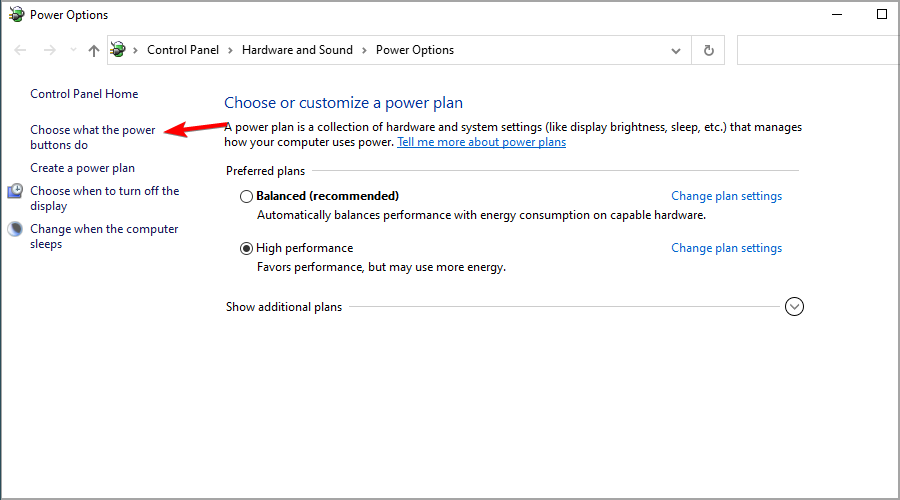
-
Ensuite, cliquez sur le lien Modifier les paramètres qui ne sont actuellement pas disponibles. Cela vous permettra de modifier les options d’arrêt.
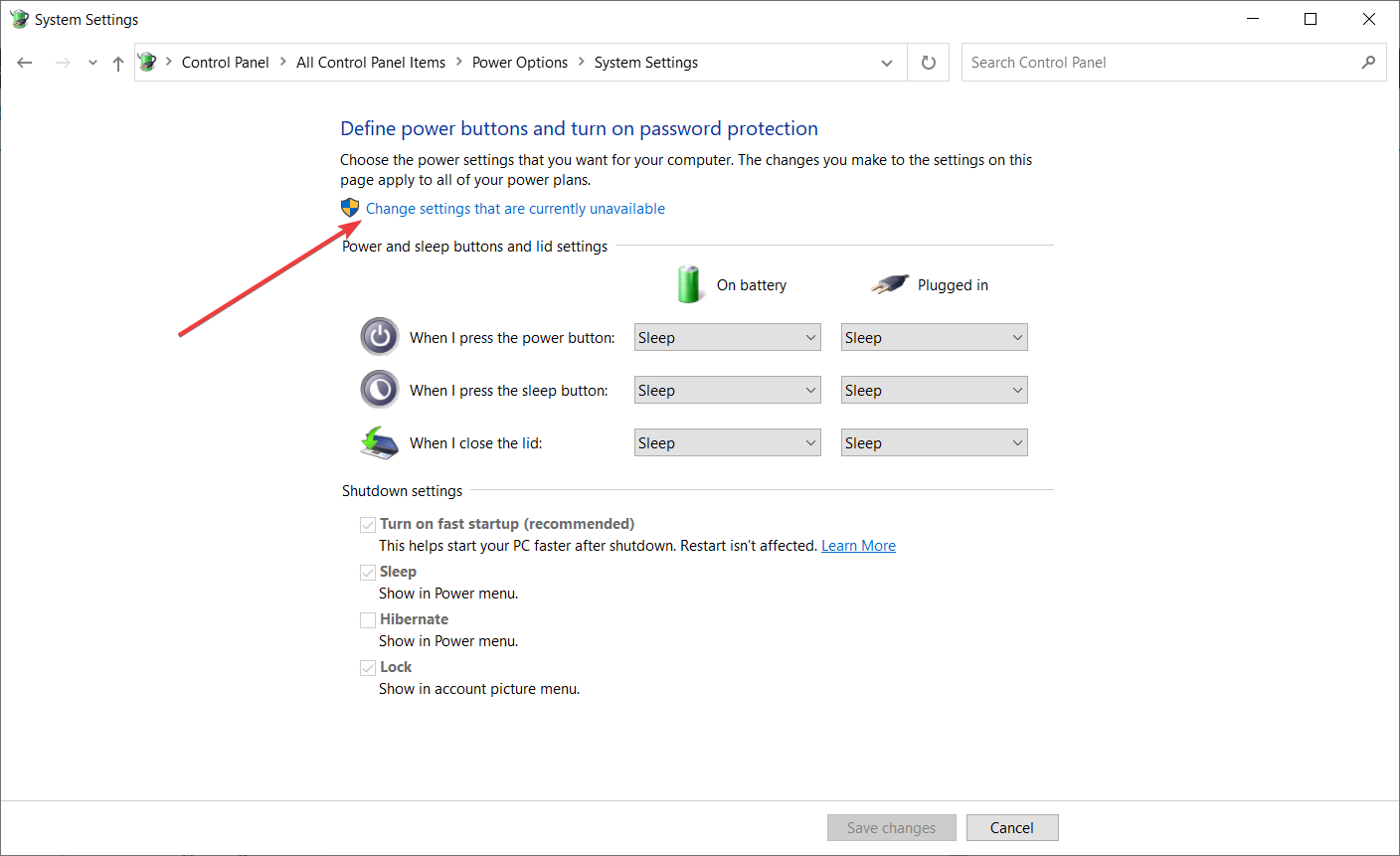
-
Cochez l’option Veille prolongée (Afficher dans le menu d’alimentation).
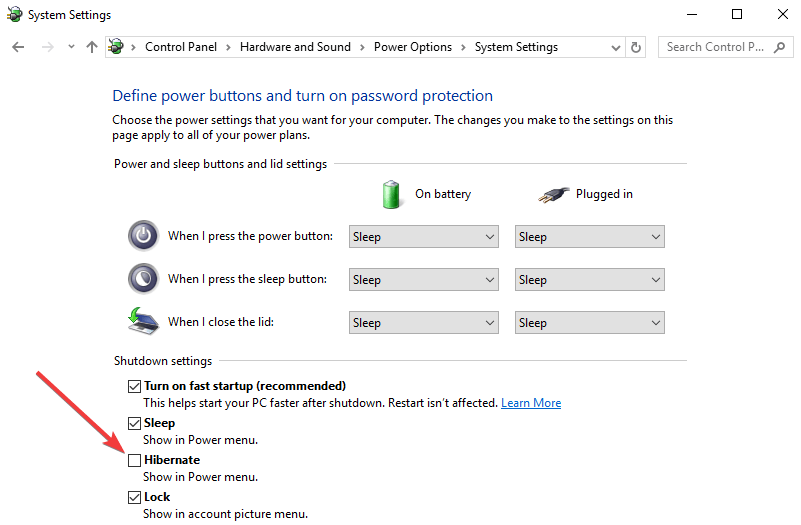
- Cliquez sur Enregistrer les modifications et fermez la fenêtre. Le mode Veille prolongée est maintenant ajouté au menu d’alimentation.
- Si vous souhaitez utiliser la fonctionnalité, vous devez appuyer sur le bouton Démarrer dans la barre des tâches à nouveau pour faire apparaître le menu de recherche, puis survoler la option Arrêter ou se déconnecter pour ouvrir un menu déroulant.
Vous verrez maintenant les options suivantes : Se déconnecter, Veille, Veille prolongée et Redémarrer.
-
Cliquez sur Veille prolongée pour mettre votre PC en mode hibernation.
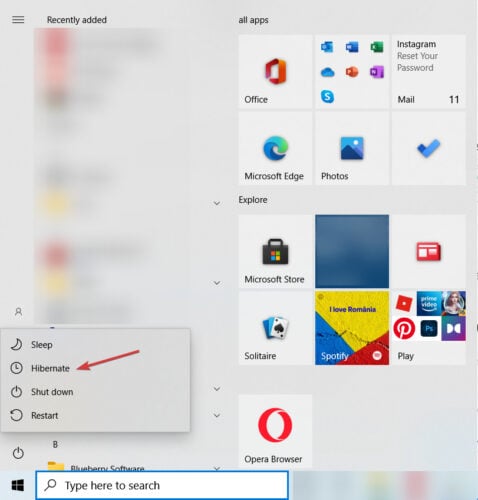
Note : Si l’option Veille prolongée manque à l’étape 6, exécutez les deux scripts suivants dans l’invite de commande.
powercfg /hibernate on
powercfg /h /type full
En savoir plus sur ce sujet
- Que faire si votre ordinateur portable se réveille de lui-même après la veille
- Panneau de configuration Windows 10/11 ne répond pas [Résolu]
- FIX : Les plans d’énergie Windows 10/11 manquent
L’utilisation du mode Veille prolongée est-elle dangereuse?
Malheureusement, divers problèmes techniques peuvent survenir après avoir activé le mode Veille prolongée sur Windows 10. Par exemple, votre ordinateur peut ne pas réussir à entrer en hibernation. Dans d’autres cas, votre ordinateur peut mettre trop de temps à se réveiller de l’hibernation.
Si vous rencontrez l’un de ces problèmes, vous pouvez utiliser nos guides de dépannage. Suivez les instructions disponibles dans les guides respectifs, et vous devriez être en mesure de résoudre le problème en quelques minutes.
Si votre PC ne parvient pas à quitter le mode Veille, consultez notre guide pour résoudre le problème. D’autre part, si vous rencontrez des difficultés à garder votre PC en mode Veille, nous vous recommandons de consulter notre autre article dédié pour trouver une solution.
Vous devriez maintenant avoir l’option Veille prolongée disponible dans le menu Démarrer de votre PC Windows 10. Si vous avez des commentaires ou des questions, n’hésitez pas à utiliser la section des commentaires ci-dessous.













